Salesforceの公開グループとは?設定・活用・制限トラブルまで徹底解説!

この記事でわかること
- Salesforceの公開グループの基本的な仕組みと役割を理解できる
- 公開グループを安全かつ効果的に運用するための管理ポイントを学べる
- 公開グループの作成手順をステップごとに理解し、正しく設定できる
- 公開グループ運用で発生しやすいトラブルとその対処法を把握できる

執筆者 代表取締役社長 / CEO 杉山元紀
Salesforceの導入や活用のお困りごとはプロにご相談ください
- Salesforceの公開グループを設定したものの、グループ構成や権限範囲の設計が複雑化して管理が煩雑になっている
- 複数の公開グループが乱立し、どの公開グループを有効にすべきか棚卸しができていない
- フローやApexで自動化を進めた結果、権限設定の不整合やデータアクセスエラーが増えてしまった
Salesforceのユーザー管理やデータ共有設定において、「誰にどの情報を見せるか」を正しくコントロールすることは極めて重要です。しかし組織の規模が大きくなるにつれ、個別ユーザーへの対応では限界を感じている担当者も多いのではないでしょうか。
そんな悩みを解決できるのが「公開グループ」です。公開グループを活用すれば複雑なアクセス制御も一元管理でき、部署横断のプロジェクト管理やナレッジ共有にも柔軟に対応可能になります。
本記事ではSalesforceにおける公開グループの基本的な仕組みから、他機能との違い、作成手順、トラブル回避のポイント、さらには開発・連携の活用法まで徹底解説します。Salesforceの運用効率を一段階高めたい管理者・実務担当者の方はぜひご一読ください。
まずはSalesforceの基本的な使い方から知りたい方は、以下の記事をご参照ください。
Salesforce(セールスフォース)とは?製品群や機能、メリット・デメリットを簡単に解説! | Strh株式会社(ストラ)
【完全ガイド】Salesforceの使い方|初心者向け基本操作から応用テクニックまで解説 | Strh株式会社(ストラ)
目次
Salesforceの公開グループとは?
Salesforceを運用する上でユーザーやデータのアクセス制御は極めて重要です。中でも「公開グループ」はユーザーやロール、他のグループを1つの単位として扱い、アクセス権の付与や共有ルールの設定を柔軟かつ効率的に管理できる機能です。
この公開グループを正しく理解し活用することで、部門をまたいだ情報共有やセキュリティを確保したままのデータ共有が実現できます。本章ではSalesforceにおける公開グループの基本的な仕組みやメリットについて解説します。
Salesforceの公開グループを利用してできること

Salesforceの公開グループを活用すると、組織内の情報共有やアクセス管理をより効率的かつ柔軟に行えるようになります。特に複数のユーザーやロールをグループ化することで、日々の運用における設定負荷やミスのリスクを軽減できます。
ここでは公開グループを導入することで可能になる代表的な活用シーンを、5つ紹介していきます。
データ共有の効率化ができる
公開グループを活用することで、共有管理の手間を大幅に軽減できます。通常、レコードやフォルダー、レポート、ダッシュボードなどを共有する場合、ユーザーごとに個別でアクセス権限を設定する必要があります。
しかし公開グループを活用すれば、あらかじめ設定されたユーザーの集合体に対して一括でアクセス権限を付与できるため、個別指定の手間がなくなります。
特にユーザー数が多く組織構造が複雑な大企業においては、手動での個別設定による作業ミスや設定漏れといったリスクを最小限に抑えることが可能です。
共有ルールの柔軟な設定ができる
公開グループはロール階層やプロファイルといった他の権限設定に依存せず、独立して共有ルールを構成できる柔軟な機能です。
この特性により、部門の垣根を越えたプロジェクトチームや期間限定で編成されるタスクフォース、複数の役割をまたいだ業務グループといった組織構造にとらわれないチーム編成に対しても、的確にアクセス権限を付与することが可能になります。
プロジェクトの進行に合わせて担当者や役割が変動しやすい業務環境においては、こうした柔軟な共有設計がプロジェクト全体のスピード感や正確性を支える重要な要素となります。
Salesforceの共有ルールとは?共有条件の設定方法や他の権限管理機能との違いについて解説 | Strh株式会社(ストラ)
セキュリティの強化とアクセス制御ができる
複数ユーザーへの一括管理を可能にする公開グループは、Salesforceの共有機能における強力な選択肢です。アクセス権限をグループ単位で管理できるという特性により、誰がどの情報にアクセスできるのかを明確に制御しながら、情報漏洩のリスクを最小限に抑えることができます。
またアクセス権の変更もグループを編集するだけで一括対応できるため、管理者の負担も大幅に軽減され、顧客情報や財務データなど機密性の高い情報を、安全かつ効率的に共有したい場面において非常に有効に機能します。
複雑なユーザー管理の簡素化ができる
人事異動やチーム再編が発生するたびに、個別ユーザーごとのアクセス設定を都度見直すのは管理者にとって大きな負担です。
その点公開グループを活用すれば、アクセス権限はグループ単位で保持されたままメンバーの入れ替えだけで対応が可能となり、毎回の設定作業を省略できるため業務負荷やミスの発生リスクを大幅に軽減することができます。
組織規模が大きく人員の流動性が高い企業では、このような柔軟なアクセス管理が非常に重要です。属人的な設定に頼らずグループベースでの統一的な管理を行うことで、セキュリティポリシーの遵守にもつながります。
ナレッジやコンテンツの効率的な管理ができる
ライブラリやナレッジ記事の共有先として公開グループを設定することで、関係者全員が常に同じ情報へアクセスできる状態を維持できます。グループ単位での共有により情報の行き渡りに偏りがなくなり、部署や役割を越えたナレッジの活用が促進されます。
更新された資料や新たに追加された情報も対象グループ全体に即時共有されるため、周知の漏れを防ぐことができます。
特に大人数で構成されるプロジェクトチームや複数部門をまたぐ業務においては効果的な情報統制手段となります。また個別共有にありがちな古いファイルの参照や重複管理といった非効率な状況も改善できます。
【完全ガイド】Salesforceのナレッジとは?公開設定や活用Tipsなど使い方を解説 | Strh株式会社(ストラ)
ロール・キューとの違い
Salesforceには「公開グループ」の他にも、「ロール」「キュー」「非公開グループ」といったユーザーやアクセス権の管理に関する仕組みが存在します。これらはそれぞれ用途や構造が異なり、混同してしまうと設定ミスや運用トラブルの原因にもなりかねません。
ここではそれぞれの特徴や使い分けのポイントを明確にするため、比較しながら違いを解説していきます。
ロールとの違い
ロールはSalesforceにおいて、組織階層に基づいてアクセス権を制御する仕組みであり、上位ロールのユーザーは下位ロールのデータを閲覧できます。この階層型の構造により、部門単位での一貫した権限管理が可能になる一方で柔軟性に欠ける面もあります。
例えば複数部門をまたぐプロジェクトや、一時的なタスクチームには適さないケースが少なくありません。公開グループはそうした制約を補うための仕組みで、ロールに依存せず横断的なグループ編成が可能です。
目的別や役割別にユーザーを自由にグルーピングできるため、柔軟な共有設定が求められる場面で重宝されます。このようにロールは階層的な管理、公開グループは横断的な運用に適しており、両者の特性を理解して使い分けることが重要です。
Salesforceのロールとは?設定方法やプロファイルとの違いについて詳しく解説 | Strh株式会社(ストラ)
キューとの違い
キューはSalesforceでレコードの一時的な「所有者」として設定され、主に作業の割り当てに使われる仕組みです。サポート案件やリードを複数人で分担する際に、キュー内のユーザーが順番に対応する形で運用されます。
一方公開グループは所有権ではなくアクセス権の制御を目的とし、誰がレコードを閲覧・共有できるかを管理します。つまりキューはタスクの処理対象を決めるために使い、公開グループは情報の可視化と共有を行うために使います。
Salesforceのキューとは?設定手順や公開グループとの違い、具体的な活用方法について解説 | Strh株式会社(ストラ)
Salesforce 公開グループの運用管理のポイント
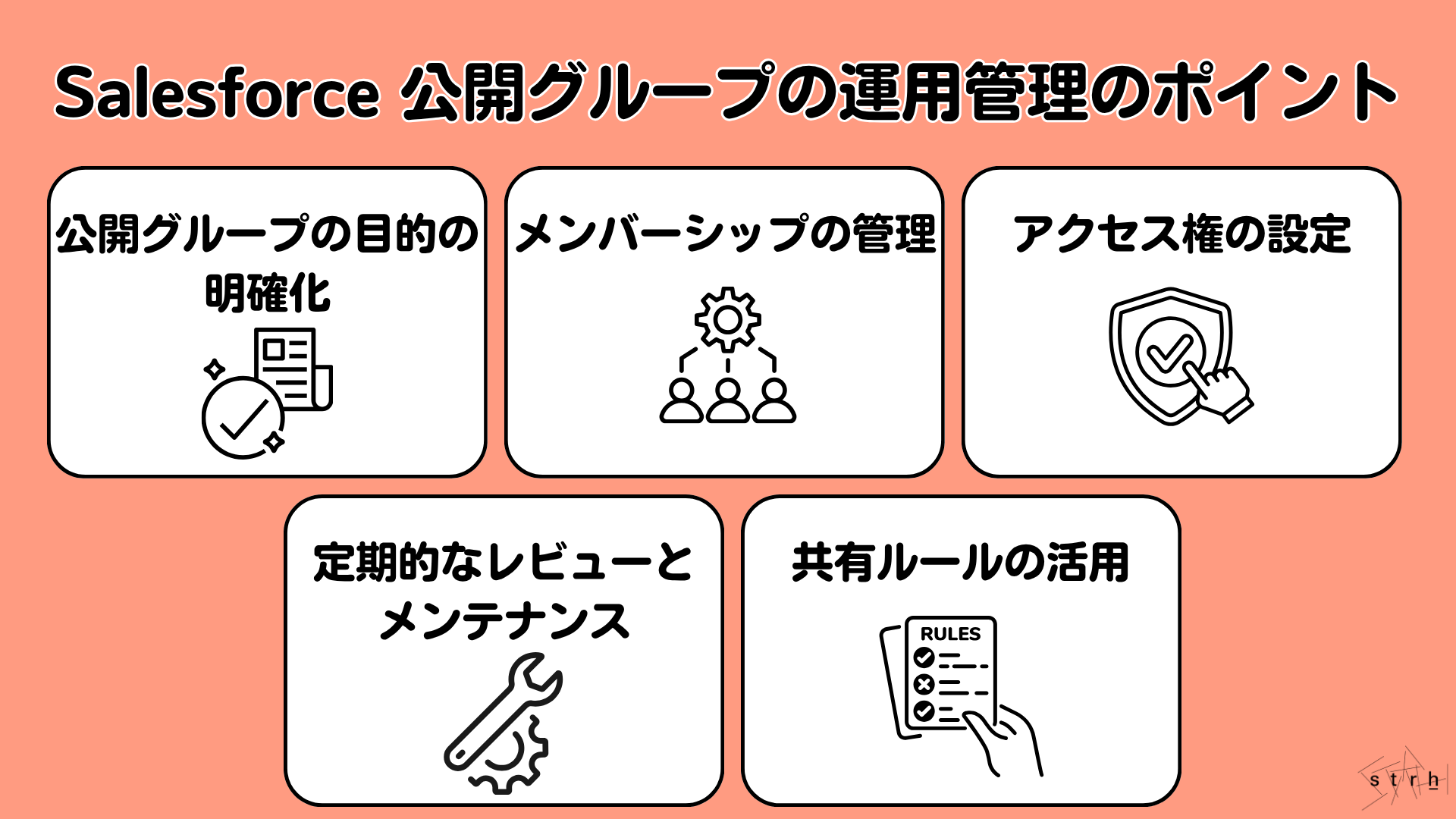
Salesforceの公開グループは非常に便利な機能ですが、適切に運用管理しなければ逆にセキュリティリスクや運用負荷を高めてしまう可能性もあります。特に組織規模が大きくなるにつれて、メンバー管理やアクセス制御の重要性が増していきます。
本章では公開グループを安全かつ効果的に運用するために押さえておくべき5つのポイントを紹介します。
公開グループの目的の明確化
公開グループは何のために作成するのか、明確な目的を定めてから運用を開始することが重要です。例えば「部署横断のプロジェクトでの情報共有」「取引先ごとの閲覧権限制御」など具体的な活用目的があることで、メンバーの選定やアクセス範囲の設計も的確になります。
目的が曖昧なまま作成してしまうと不要なユーザーが含まれたり、権限が過剰になったりするリスクが高まります。
メンバーシップの管理
組織の異動や退職、プロジェクトの終了などに応じてグループのメンバー構成を定期的に見直す必要があります。特に権限を持ったまま不要なメンバーが残っていると、セキュリティリスクや情報漏洩の温床になる可能性があります。適切なタイミングで構成変更を行う体制づくりが求められます。
アクセス権の設定
公開グループを活用した共有ルールや手動共有を設定する際は、付与されるアクセス権の範囲を慎重に確認しましょう。すべてのメンバーに対して必要以上の権限が付与されていないか、特に機密性の高い情報が対象に含まれていないかを事前にチェックすることが重要です。
「最小権限の原則(必要最低限のアクセス付与)」を徹底することが、セキュリティ対策の基本となります。
定期的なレビューとメンテナンス
グループの目的や構成、共有対象などは業務や組織の変化に応じて変わっていくものです。最低でも四半期に一度を目安に、グループ設定の棚卸しを行うことが推奨されます。
不要なグループは削除し、重複しているものは統合することで運用の整理と効率化が進みます。
共有ルールの活用
共有ルールと公開グループを組み合わせることで、手動共有の手間を大幅に削減できます。例えば特定の部門やユーザーグループへの定型的なデータ共有を自動化することで、作業効率を高め、人的ミスの防止にもつながります。適切な共有ルールの設計は公開グループの活用価値を高めるのに重要です。
失敗しないSalesforce公開グループの作成手順
Salesforceの公開グループは誰でも比較的簡単に作成できますが、初期設定を誤ると意図しないユーザーに情報が共有されてしまうなど思わぬトラブルを引き起こす原因になります。
本章では初心者でも迷わずに作業を進められるよう、公開グループの基本的な作成手順を4つのステップに分けて紹介します。
1.設定から「公開グループ」と検索
Salesforceの設定画面(設定ホーム)にアクセスし、クイック検索バーに「公開グループ」と入力します。
2.「新規」ボタンから作成を開始
公開グループの一覧画面が表示されたら、上部にある「新規」ボタンをクリックします。
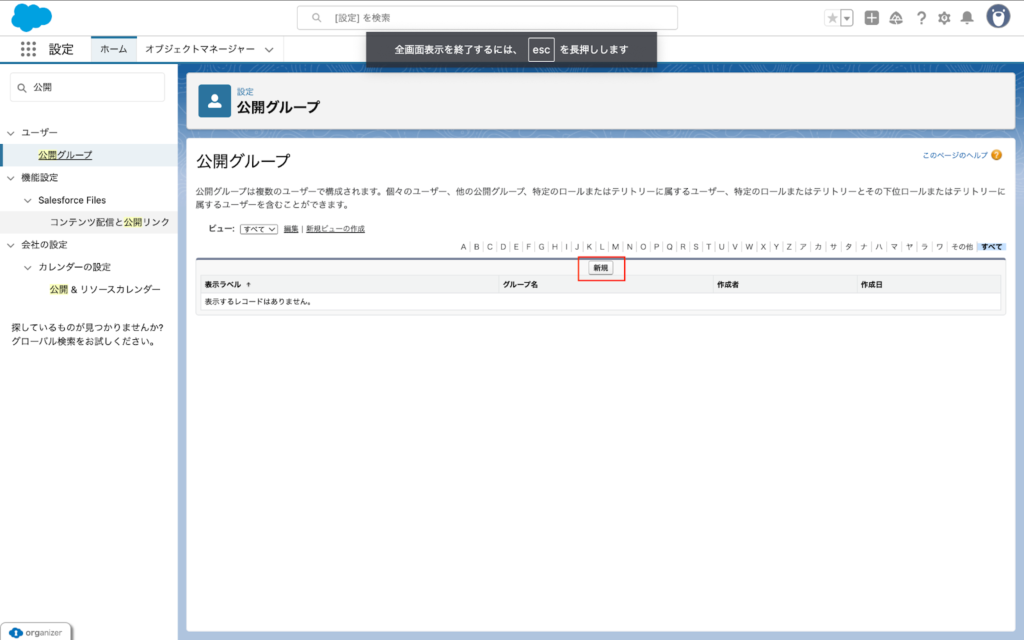
3.表示ラベル・名前・メンバー設定を入力
作成フォームでは以下の3項目を設定します。
・表示ラベル:設定画面やリストビューで表示されるグループ名(日本語可)
・グループ名前:システム内部で使用される一意の英数字(APIなどでも利用)
・メンバー設定:ユーザー、ロール、他の公開グループなどを追加可能
グループの目的に応じて、適切なメンバーを選定し、誤ったユーザーが含まれないよう慎重に設定します。
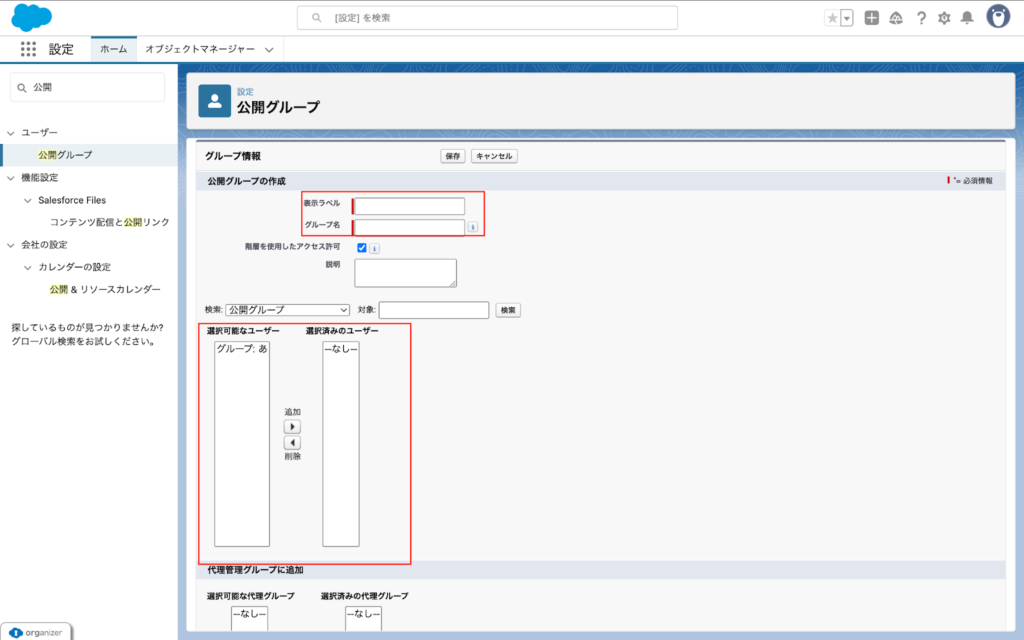
4.「保存」で作成完了
必要項目をすべて入力したら、「保存」ボタンをクリックして公開グループを作成します。
作成後はすぐに、共有ルールの設定や手動共有の対象としてグループを利用できるようになります。運用開始前に共有対象やアクセス権のテストを行うのが望ましいです。
Salesforce公開グループを活用した開発・連携方法
公開グループは手動での設定・運用にとどまらずSalesforceの開発・システム連携の場面でも柔軟に活用することが可能です。特に変更セットやSOQL、フロー、Apex、データローダなどを活用することで、大規模組織や複雑な業務フローにも対応できます。
本章では開発者・管理者向けに、代表的な連携・開発パターンを具体的な手順とともに紹介します。
変更セットを用いた公開グループの移行方法
本番環境とSandbox環境など、異なる組織間で公開グループを移行したい場合は、変更セットを利用するのが一般的です。
Salesforce 変更セットとは?設定方法から使用する上での注意点まで徹底解説! | Strh株式会社(ストラ)
1.変更セットの作成
まず設定画面のクイック検索で「変更セット」と入力し、「送信変更セット」を選択します。「新規」ボタンをクリックして新しい変更セットを作成し、名称や説明を入力した上で保存します。
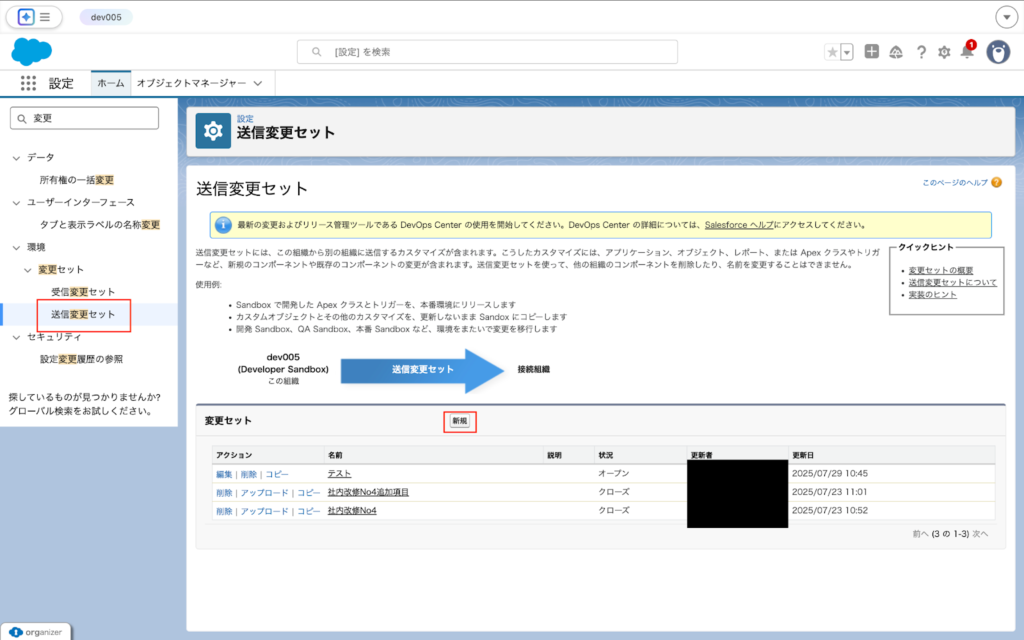
2.公開グループの追加
次に、作成した変更セットに公開グループを追加します。「コンポーネントの追加」画面で「Group」を選択し、該当のグループを選んで追加します。
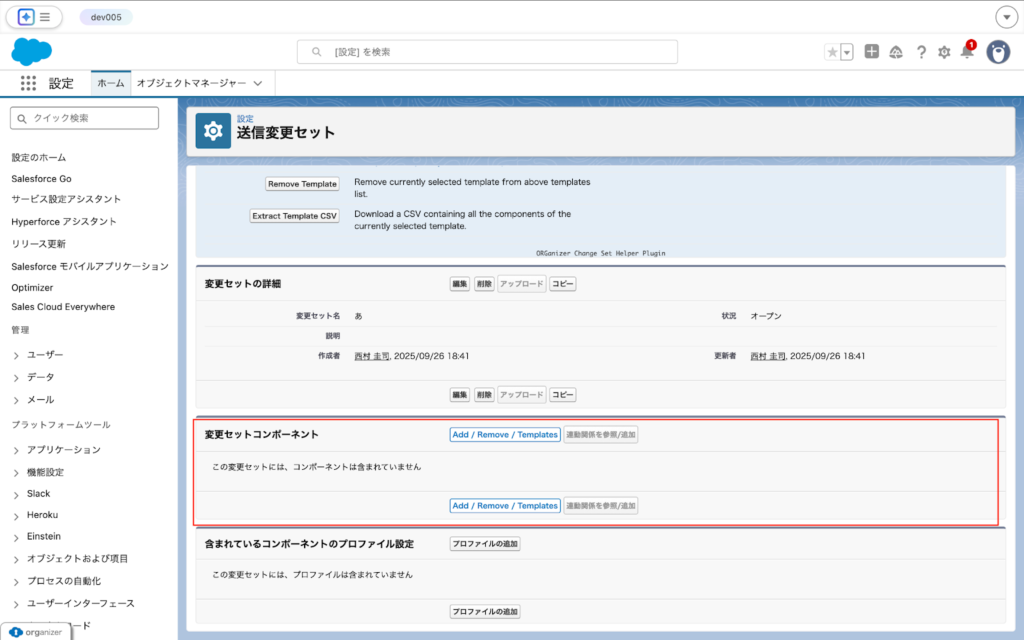
3.変更セットの送信
必要なコンポーネントをすべて追加したら、「アップロード」をクリックし、移行先の組織を選択して送信します。
4.受信組織での変更セットの受信
移行先のSalesforce組織にログインし「受信変更セット」から該当のセットを確認後、「リリース」ボタンで変更を適用します。
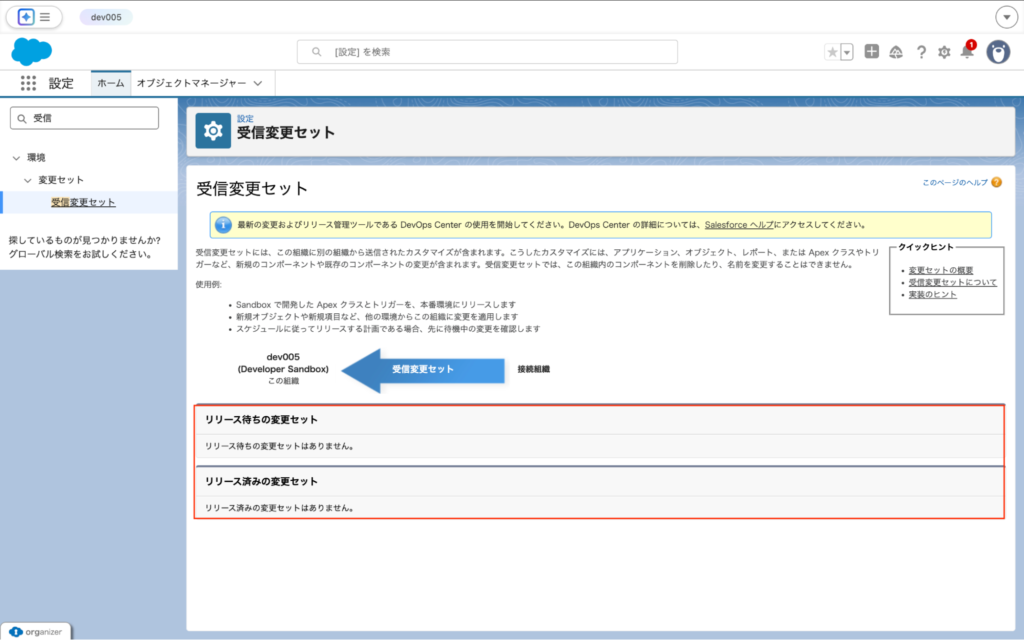
5.メンバーの再設定
注意点として、変更セットでは公開グループの「メンバー」は移行されません。移行先では手動で再設定するか、データローダを用いて一括登録する必要があります。
SOQLによるグループメンバーの取得方法
開発やレポート用途で特定グループのメンバー情報を抽出したい場合、GroupMember オブジェクトを使用したSOQLで対応可能です。
グループメンバーの取得
特定のグループに所属するユーザーを取得するには、以下のようなクエリを使用します。
SELECT UserOrGroupId FROM GroupMember WHERE GroupId = '00GXXXXXXXXXXXX'すべての公開グループのメンバーを取得
複数の公開グループの情報を取得したい場合は、以下のようにGroupオブジェクトと組み合わせます。
SELECT UserOrGroupId, GroupId FROM GroupMember
WHERE GroupId IN (SELECT Id FROM Group WHERE Type = 'Regular')特定ユーザーが所属するグループの取得
あるユーザーが所属する公開グループを知りたい場合は、次のクエリを使用します。
SELECT GroupId FROM GroupMember
WHERE UserOrGroupId IN (SELECT Id FROM User WHERE Name = '山田 太郎')フローでの公開グループ連携方法
Salesforceのフローは業務の自動化を実現できる強力なノーコードツールです。公開グループと連携させることでユーザーの追加・削除といった動的なグループ管理を自動化したり、業務イベントに応じて外部サービスと連携させたりすることが可能です。
例えば「新規ユーザーが特定条件を満たした場合に自動でグループに追加する」「取引先のステータス変更時に連携先の通知システムを呼び出す」といったフローを設計すれば、手作業の削減やセキュリティ統制の強化にもつながります。
ここではフローを活用して公開グループと連携する代表的なパターンをユーザー追加・外部統合の2つの観点から紹介します。
Salesforceフローとは?基本機能からレコードトリガフローの使い方も具体例と一緒に徹底解説! | Strh株式会社(ストラ)
ユーザーの自動追加
このフローには、「Get Records」「Assignment」「Create Records」などの要素を使用します。例えば特定条件でレコードをトリガーにし、該当ユーザーを指定の公開グループに追加するフローを構築することができます。
フローからの外部システムとの統合
外部サービスを呼び出す「HTTP Callout」機能を使えば、グループの変更を外部システムに通知したり、外部データと連携することも可能です。API設定が必要になるため、事前に管理者との調整が必要です。
Apexによる公開グループの連携方法
Salesforce上で高度な自動化や条件分岐、外部システム連携を実現したい場合、Apexを活用することでフローでは対応が難しい細かな要件にも柔軟に対応できます。特に公開グループのメンバーを動的に操作したり、処理の一部として一括で登録・削除したい場面では、Apexの活用が非常に有効です。
ここでは公開グループとApexの連携方法について、グループの取得・ユーザーの追加・共有ルールの適用といった典型的な処理パターンを紹介していきます。
Salesforce Apexとは?Apex言語の特長や使い方、トリガとクラス、フローとの違いについても徹底解説! | Strh株式会社(ストラ)
Apexでのユーザー追加
▼このようなコードで、指定したグループにユーザーを追加できます。
GroupMember gm = new GroupMember();
gm.GroupId = '00GXXXXXXXXXXXX';
gm.UserOrGroupId = '005XXXXXXXXXXXX';
insert gm;共有ルールの適用
Apexクラスを用いて共有ルールを直接設定することも可能です。これは管理者権限が必要な操作であり、慎重に取り扱う必要があります。
データローダによる一括登録・削除方法
大規模な組織や定期的な人員入れ替えが発生するプロジェクトでは、公開グループのメンバー管理を手動で行うのは非効率かつエラーの温床となります。そうした場面で活躍するのが、Salesforce公式のデータ管理ツール「データローダ」です。
ここではCSVの準備からデータローダでの操作手順、実行時の注意点までを分かりやすく解説します。数十人〜数百人単位のメンバー管理が必要な環境では、必須スキルとなる内容です。
Salesforce データローダ活用ガイド – 基礎知識 – セットアップ編 | Strh株式会社(ストラ)
1.CSVファイルの準備
まず、GroupIdとUserOrGroupIdを記載したCSVファイルを作成します。項目名のスペルミスやIDの形式ミスに注意してください。
2.データローダの使用
データローダを起動し「Insert」または「Delete」を選択、CSVをアップロードし、マッピングを設定して処理を実行します。事前にバックアップを取っておくことをおすすめします。
Salesforce公開グループでよくあるトラブルとその対処法

公開グループは柔軟で便利な機能である一方、運用や設定を誤ると業務に支障をきたすトラブルが発生することもあります。特に大規模な組織や複雑なアクセス管理が求められる現場では、トラブル発生時の影響範囲も大きくなります。
本章ではSalesforce公開グループの運用において発生しやすい代表的なトラブルとその原因、適切な対処法について解説します。あらかじめ問題点を把握しておくことで、運用リスクを最小限に抑えることができます。
公開グループに参加できない
ユーザーが公開グループに参加できない場合、その原因の多くは権限設定の不足やグループ構成の不備にあります。
ユーザーに必要な権限が付与されていないとグループ自体が参照できなかったり、参加操作が無効になっていたりします。特にLightning Experienceを利用している場合、一部のUI表示が制限されているケースもあるため注意が必要です。
対応策としては「View All Users」や「Manage Users」などの適切な権限セットを付与することに加え、グループの共有範囲・ステータス設定を見直すことで解決できます。
大規模コミュニティが追加できない
Experience Cloudなどのコミュニティ機能を使って外部ユーザーを含む大規模なグループを構築しようとした際、コミュニティユーザーやサイトユーザーが公開グループに追加できないという制限に直面するケースがあります。
この問題の主な原因は公開グループの対象としてサポートされていないユーザーライセンスが含まれているためです。
解決策としてはExperience Cloudライセンスの仕様を確認し、「Partner Community」や「Customer Community Plus」などの対応ライセンスを利用する必要があります。また代替手段として非公開グループやロール階層を活用する方法も検討できます。
メンバー数が増えるとパフォーマンスが低下する
公開グループのメンバー数が一定規模を超えると、システムの処理負荷が増大しパフォーマンスの低下が発生する恐れがあります。
具体的にはメンバーの追加や削除に時間がかかるようになったり、共有ルールの再計算に伴う処理が遅延したりするほかレポートやダッシュボードの表示、アクセス権の評価といった関連処理にも影響が出る可能性があります。
こうした状況ではAPIを活用してメンバーの追加・削除操作を非同期で分割実行することが推奨されます。また1つのグループにユーザーが過度に集中しないよう、グループの役割やデータ共有の単位を見直し、複数のグループに分散させて管理することも重要です。
グループの乱立により管理が煩雑になる
プロジェクト単位や一時的な業務対応のために次々と公開グループを作成していると、組織全体でグループが乱立し、どれが有効でどれが不要なのか分からなくなる事態が発生します。このような状態は管理効率を低下させ、誤った共有設定やアクセス漏れにつながる恐れもあります。
対策としては「グループ作成時に目的・使用期間を明記する」「定期的な棚卸しを実施する」といったルールを設け、不要なグループは削除または統合することで、整理された運用体制を維持できます。
モバイルアプリでの操作が制限される
Salesforceのモバイルアプリでは公開グループに関する一部の操作が制限されており、デスクトップ版と同様の管理が行えないケースがあります。
具体的にはグループメンバーの追加や削除、特定のオブジェクトとの連携設定などが、モバイル環境では正常に動作しなかったり、そもそも表示されなかったりすることがあります。
これはこれらの操作が基本的にデスクトップ版のSalesforce UIを前提として設計されているためです。そのためモバイルアプリではグループ管理機能の使用を最小限にとどめ、公開グループの設定や運用に関わる主要な業務はPC環境で実施するという運用ルールを整備しておくことが現実的な対策となります。
Salesforce公開グループの主な活用例
公開グループはただの「ユーザー集合体」ではなく、Salesforce上での情報共有やアクセス制御の効率化に欠かせない仕組みです。特に共有ルールやフォルダー管理、サポートコミュニティ構築など業務ごとの具体的な活用シーンを理解することで、より効果的に運用することが可能になります。
本章ではSalesforce公開グループを用いた代表的な業務活用例を6つのパターンに分けて紹介します。
共有ルールにおける公開グループの活用
公開グループはSalesforceの共有ルールと組み合わせて活用することで、特定の条件に合致するデータを自動的に複数ユーザーへ共有できます。例えば営業チーム全体に対して特定の商談情報を一括で共有したい場合、対象チームを公開グループにまとめ、共有ルールの「共有先」に設定するだけで運用が可能です。
これにより個別設定の手間やヒューマンエラーを削減でき、部門間での情報共有もスムーズに行えるようになります。
フォルダーへのアクセス管理での活用
レポートやダッシュボードのフォルダーに対しても、公開グループを共有先として設定できます。これによりプロジェクトチームや部門単位でまとめた公開グループに対して、必要な分析データや業務可視化ツールを一括で閲覧許可することが可能になります。
個別ユーザーごとの共有では管理が煩雑になりがちですが、公開グループを活用すればフォルダーの共有設定を効率的かつ安全に管理できます。
顧客サポートコミュニティ構築での活用
Experience Cloudなどを活用して顧客向けのサポートコミュニティを運用する場合、対象顧客やパートナーを公開グループにまとめて管理することで、ナレッジ記事やFAQ、リソースへの一括アクセスが可能になります。
これによりコミュニティ内の情報共有が円滑になり、顧客満足度の向上や自己解決率の改善が期待できます。またフィードバック収集などの双方向コミュニケーションの場としても有効です。
レポートやダッシュボード共有での活用
プロジェクトや部署ごとの業務進捗を把握するために、レポートやダッシュボードをグループ単位で共有することはよくあります。公開グループを共有先として指定すれば、対象メンバー全員がリアルタイムのデータにアクセスでき、意思決定の迅速化につながります。
特に営業チームやサポートチームにおいて、KPIや対応状況を可視化する仕組みとして活用されることが多く、情報格差の解消にも貢献します。
【完全ガイド】Salesforceレポートとは?作成方法やレポートタイプ、ダッシュボードとの違いなどを徹底解説 | Strh株式会社(ストラ)
【完全版】Salesforceダッシュボードの作成方法や注意点、おすすめの活用事例を徹底解説 | Strh株式会社(ストラ)
手動共有やワークフロー設定での活用
公開グループは個別レコードの手動共有やワークフローにおける自動共有にも利用できます。例えば特定の条件を満たした案件が登録された際に、関連するユーザーグループへ自動でアクセス権を付与する設定が可能です。
これにより業務の自動化と共有の抜け漏れ防止が実現でき、プロセス全体の精度とスピードが向上します。フローやプロセスビルダーと組み合わせることで、より柔軟な共有ロジックを構築することも可能です。
まとめ
Salesforceの公開グループはユーザーやロール、他のグループをひとつにまとめ、アクセス管理や共有設定を効率化できる非常に有用な機能です。特に複雑な組織構造や多様な業務フローを持つ企業において、柔軟で拡張性の高い運用を実現するための基盤として活用されています。
本記事では公開グループの基本的な仕組みから、具体的な活用シーン、開発や連携での応用方法、さらによくあるトラブルへの対応策まで、幅広く解説してきました。正しく設計し、適切に運用することでセキュリティを確保しながら業務効率を飛躍的に向上させることが可能になります。
Salesforceをより効果的に活用したい方はまずは自社の共有ルールやユーザー構成を見直し、公開グループの導入・再設計を検討してみてはいかがでしょうか。
ストラではSalesforceの導入や外部システム連携などはもちろん、現場への定着化支援やチェンジマネジメントまで一貫したSalesforce活用をご支援します。
具体的な支援内容や価格についてご興味・ご関心がある方は、ぜひストラへお問い合わせください。
また、ストラのSalesforce導入支援や定着化支援、開発支援について、さらに詳しく知りたい方はこちらのページで紹介しています。
Salesforceの導入や活用のお困りごとはプロにご相談ください
- Salesforceの公開グループを設定したものの、グループ構成や権限範囲の設計が複雑化して管理が煩雑になっている
- 複数の公開グループが乱立し、どの公開グループを有効にすべきか棚卸しができていない
- フローやApexで自動化を進めた結果、権限設定の不整合やデータアクセスエラーが増えてしまった


執筆者 代表取締役社長 / CEO 杉山元紀
大学卒業後、株式会社TBI JAPANに入社。株式会社Paykeに取締役として出向し訪日旅行者向けモバイルアプリ及び製造小売り向けSaaSプロダクトの立ち上げを行う。
アクセンチュア株式会社では大手メディア・総合人材企業のセールス・マーケティング領域の戦略策定や業務改革、SFA・MAツール等の導入及び活用支援業務に従事。
株式会社Paykeに再入社し約10億円の資金調達を行いビジネスサイドを管掌した後、Strh株式会社を設立し代表取締役に就任。
▼保有資格
Salesforce認定アドミニストレーター
Salesforce認定Marketing Cloudアドミニストレーター
Salesforce認定Marketing Cloud Account Engagementスペシャリスト
Salesforce認定Marketing Cloud Account Engagement コンサルタント
Salesforce認定Sales Cloudコンサルタント
Salesforce認定Data Cloudコンサルタント




